Monopoly Go déploie l'allure antipodée
Maître la fonction de traduction de la page Web Google Chrome et dites au revoir aux barrières linguistiques! Ce guide fournit une procédure pas à pas détaillée de la façon de traduire efficacement le contenu de la page Web à l'aide de Google Chrome, couvrant à la fois la traduction de texte pleine page et sélectionnée, ainsi que des paramètres de traduction personnalisés. Suivez ces étapes pour parcourir de manière transparente des sites Web multilingues.
Tout d'abord, cliquez sur le menu More Tools dans le coin supérieur droit de Google Chrome (généralement représenté par trois points verticaux ou trois lignes horizontales).
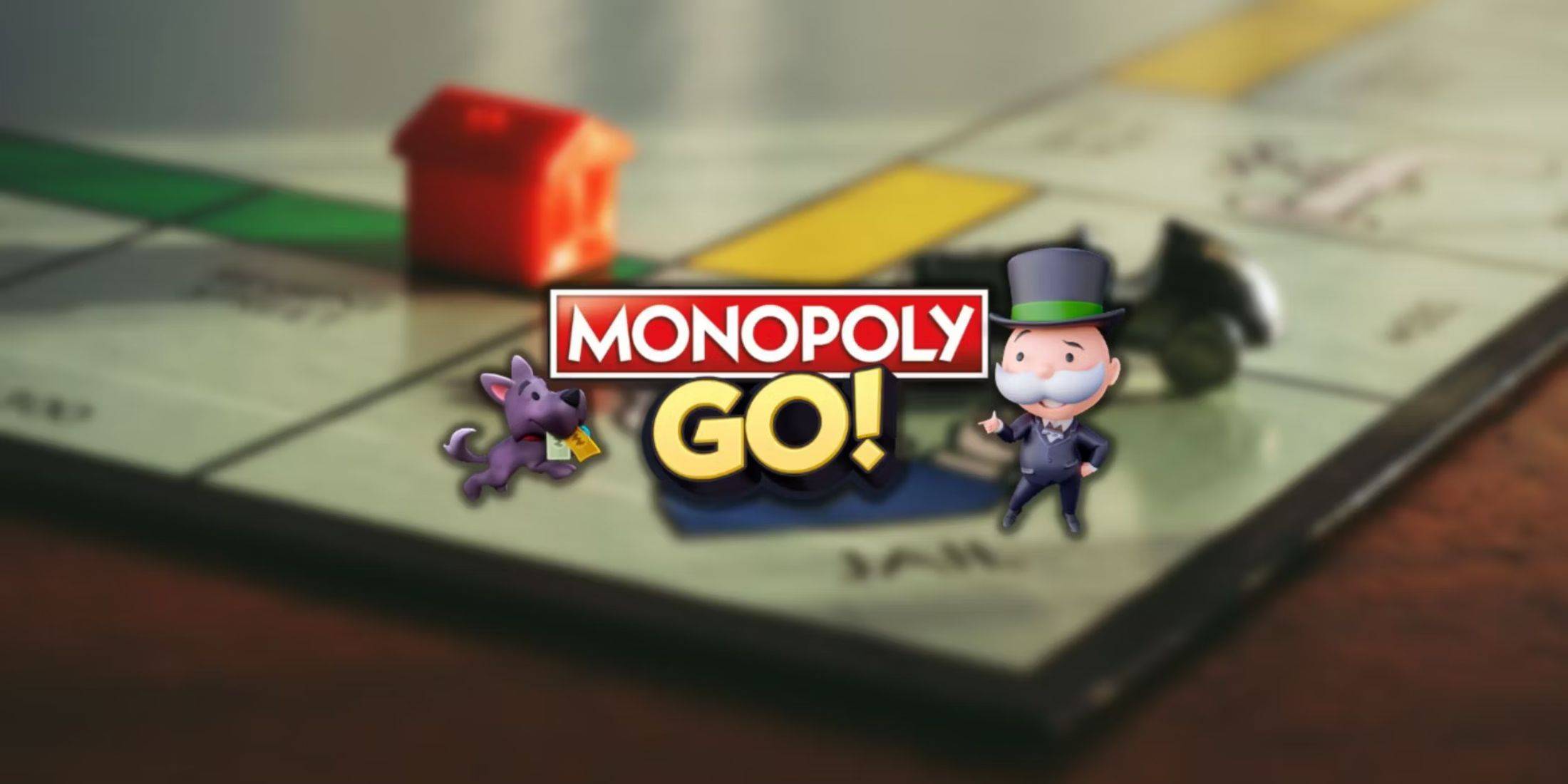
Ensuite, sélectionnez l'option "Paramètres" pour accéder à la page Paramètres du navigateur.

Dans la barre de recherche sur la page Paramètres, entrez "traduire" ou "langue" pour localiser rapidement les paramètres pertinents.

Localisez l'option "Langues" ou "Traduction" et cliquez pour continuer.
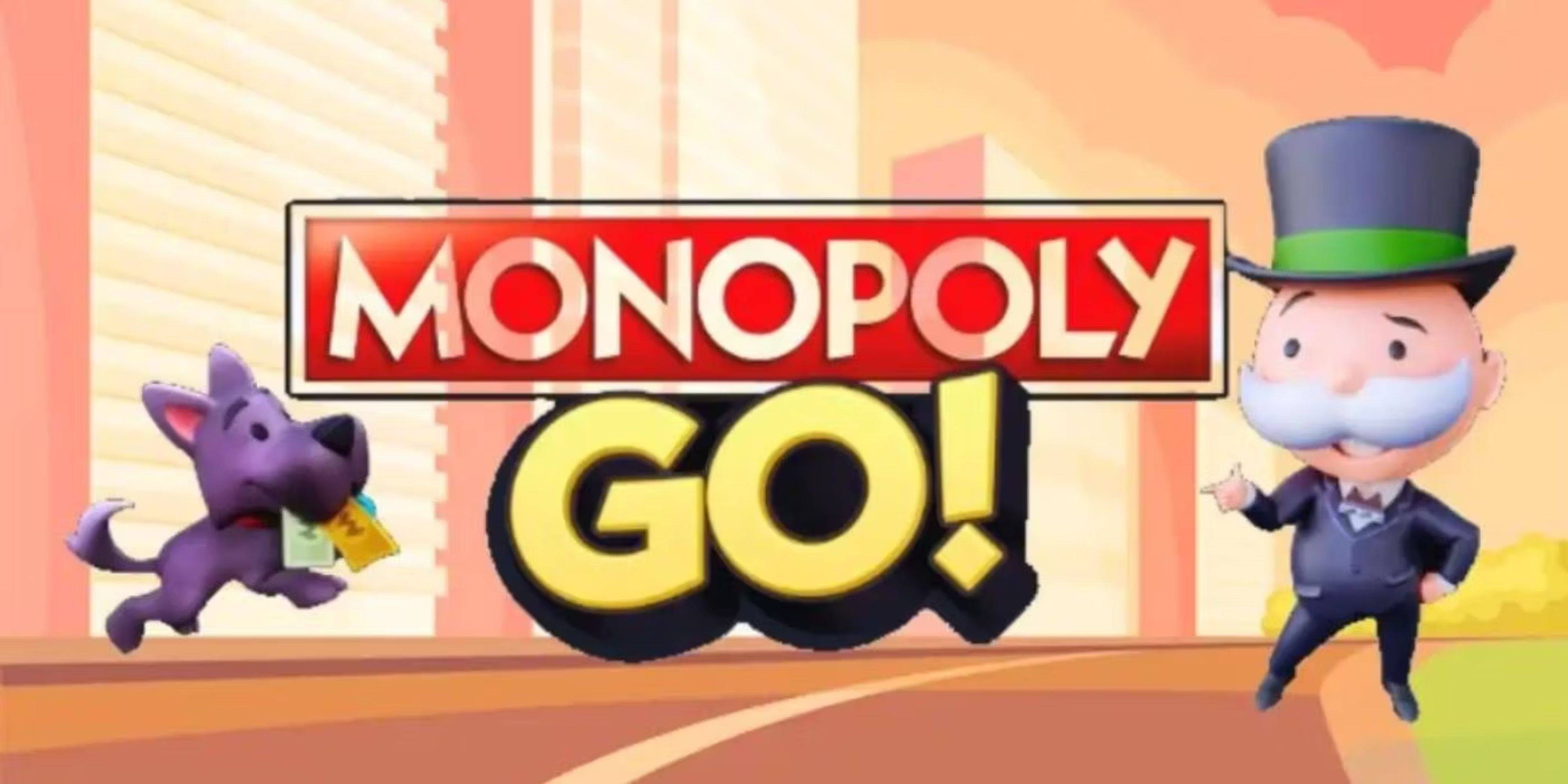
Sur la page Paramètres de la langue, vous pouvez ajouter, supprimer ou gérer les langues prises en charge par votre navigateur. Surtout, assurez-vous que l'option "Offre pour traduire les pages qui ne sont pas dans une langue que vous lisez" sont activées. Cela vous invitera automatiquement à traduire les pages Web non dans la langue par défaut de votre navigateur.
En suivant ces étapes, vous pouvez facilement tirer parti des puissantes fonctionnalités de traduction de Google Chrome pour une expérience de navigation en ligne sans tracas.






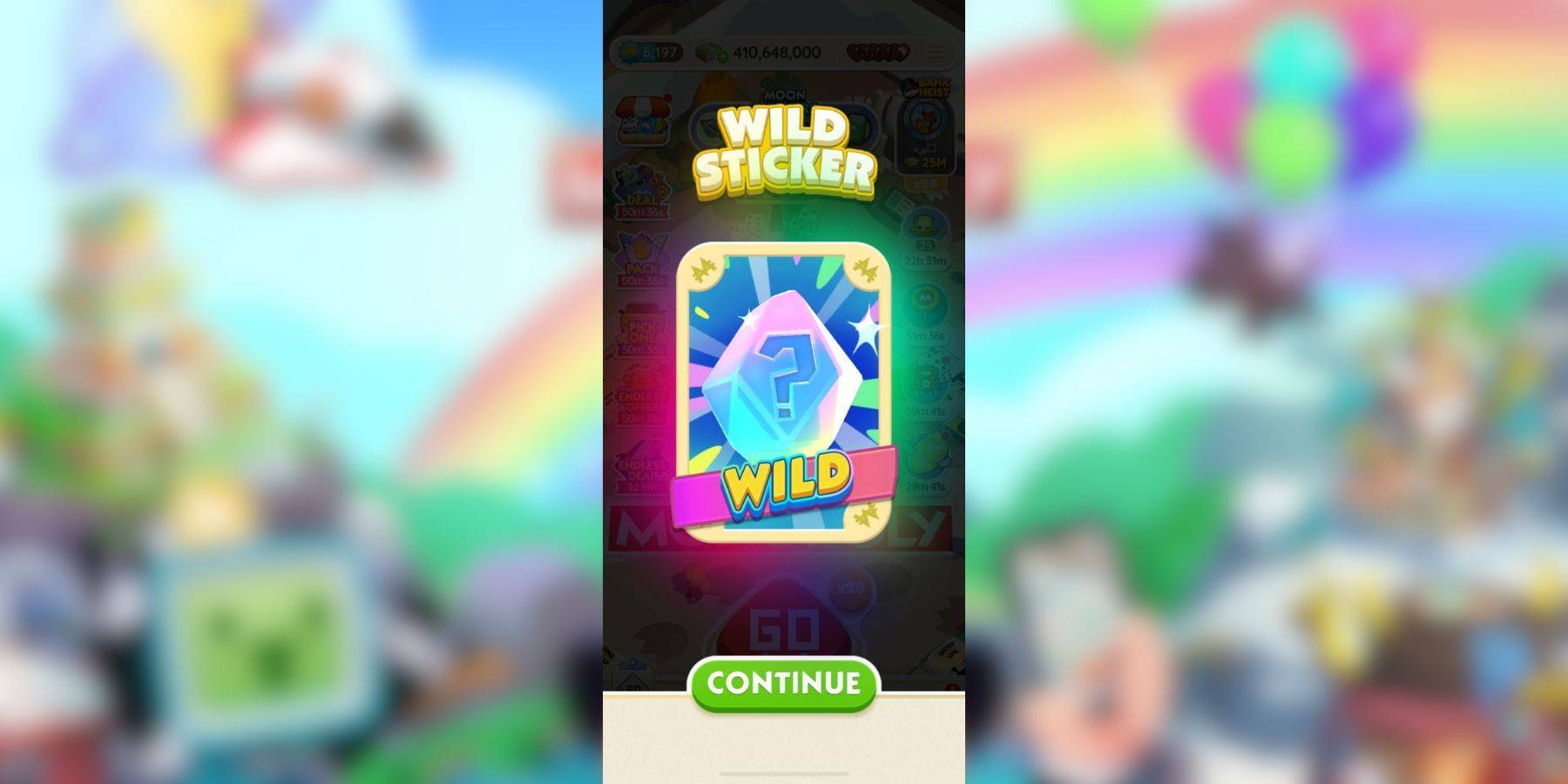



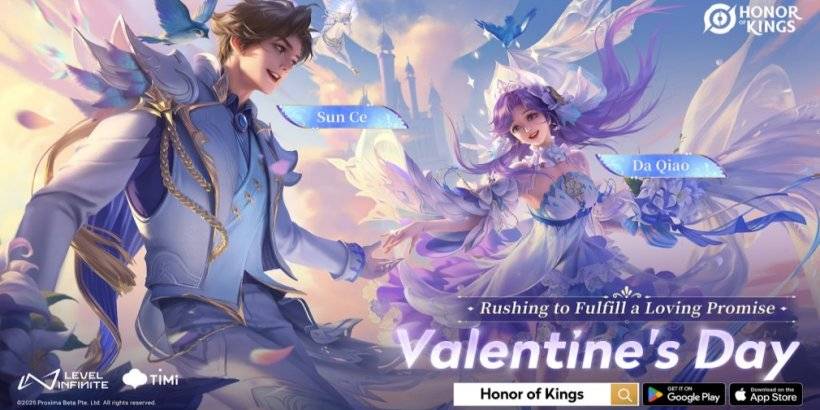





![Salvation in Nightmare [v0.4.4]](https://imgs.21qcq.com/uploads/36/1719555347667e551321c26.jpg)












